第一步:选一张漂亮的大图 如图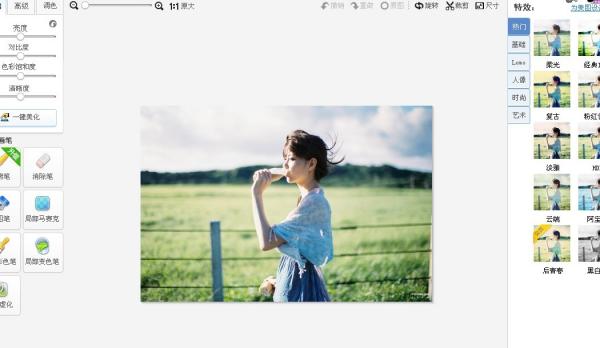
第二步:选择左上角的“美容” 在右侧出现的“特效”—“基础”中选择“反色”。如图: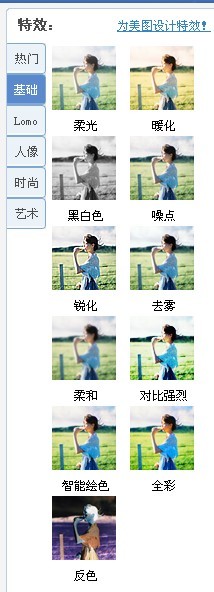
出来后图片的效果就如图所示: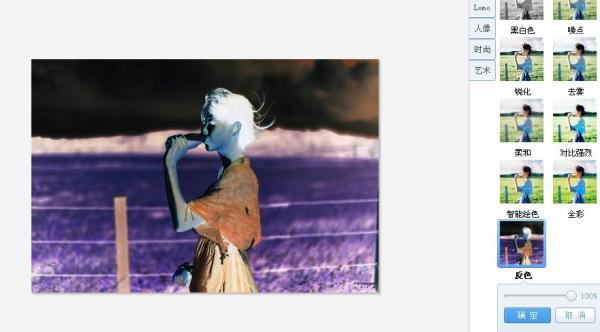
第三步:将反色后的这个大图保存在桌面 如图: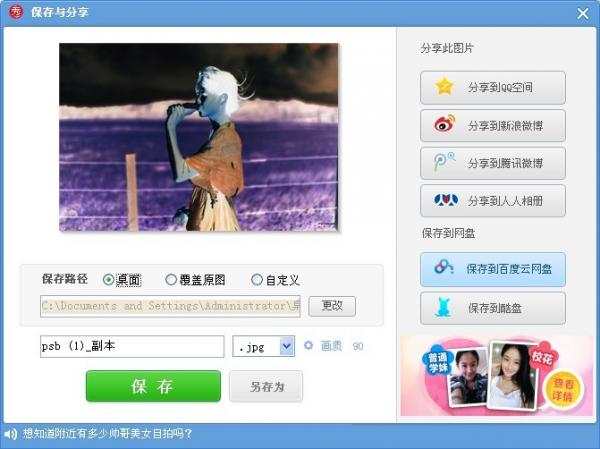
第四步:点击右上角的“新建”,新建一个画布, 选择“自定义颜色”中的黑色.

第五步:将新建的黑色画布调整尺寸, 尺寸可自己定. 如图: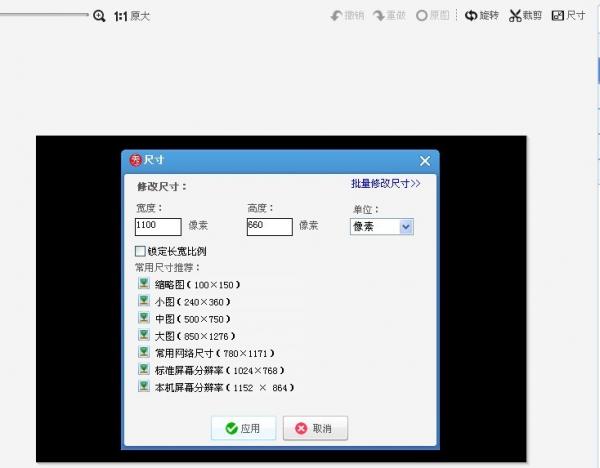
第六步:点击美图秀秀顶部的“文字”, 选择“输入静态文字”, 写自己喜欢的字词都可以.
字体一般为微软雅黑, 加粗一下最好, 字体颜色为白色, 字体最好大一点, 自行调整.
第七步:
在写好的字体上右击, 选择“合并当前素材”
然后再画布上右击, 插入一张图, 将刚刚反色好的图插入.
第八步:
调整插入图的大小, 将它覆盖在写好的字上面, 一定要全部覆盖住, 然后在图片上右击, 选择“正片叠底(融合)'
下图为正片叠底(融合)后的效果:
第九步:
跟第二步一样, “美容”—“特效”—“反色”
就大功告成了.